共計 1562 個字符,預計需要花費 4 分鐘才能閱讀完成。
自動寫代碼機器人,免費開通
這篇文章主要介紹“怎么通過 Navicat 實現 MySQL 遠程連接”,在日常操作中,相信很多人在怎么通過 Navicat 實現 MySQL 遠程連接問題上存在疑惑,丸趣 TV 小編查閱了各式資料,整理出簡單好用的操作方法,希望對大家解答”怎么通過 Navicat 實現 MySQL 遠程連接”的疑惑有所幫助!接下來,請跟著丸趣 TV 小編一起來學習吧!
當我們直接使用 Navicat 通過 IP 連接時,會報各種錯誤,那我們該怎么辦?今天丸趣 TV 小編就帶大家介紹一下通過 Navicat 實現遠程連接的過程,有需要的可以參考參考。
直接使用 Navicat 通過 IP 連接會報各種錯誤,例如:Error 1130: Host 192.168.1.80 is not allowed to connect to this MySQL server。
經過個人驗證,得到解決方法,如下:
授權法:
1. 首先使用 localhost 登錄到想要進行遠程連接的數據庫

2. 打開命令提示窗口,輸入如下命令:
mysql grant all privileges on *.* to root @ % identified by 123456 with grant option;
Query OK, 0 rows affected
mysql flush privileges;
Query OK, 0 rows affected
第一句是給定遠程連接的權限,只需根據個人數據庫修改語句中的 root 以及 123456 來設定連接的用戶名和密碼即可
第二句是刷新數據庫,使權限立即生效。
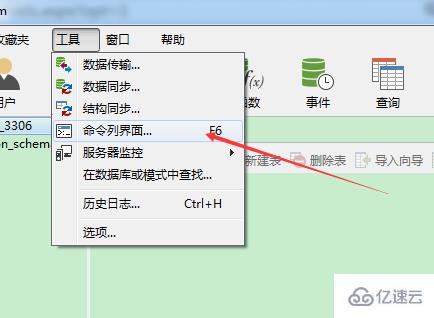
3. 一般情況下已經可以遠程連接數據庫了,但有時還會出現以下錯誤:2003 – Can t connect to MySQL server on 192.168.1.80 (10038)。
這個錯誤就是服務器(服務器是 win7 系統)的防火墻攔截了您的連接。然后把防火墻關閉之后就能連接上了。
使用 cmd 命令連接遠程數據庫,不想使用任何的工具連接遠程數據庫。
在命令行里面報錯了。ERROR 2003 HY000 : Can t connect to MySQL serveron 192.168.1.80 10060
這個報錯的原因同上,是防火墻攔截了。
經過上述步驟對于使用 WIN7 搭建局域,遠程連接在 WIN7 上的 MySQL 數據庫的小伙伴們,已經可以正常的進行連接數據庫開發了。
PS:關閉 WIN7 防火墻除了在控制面板下關閉外,還要在服務中關閉

屬性改成手動,或者禁用,之后再關閉服務即可。
防火墻
存在以下兩種方式:
一、service 方式
查看防火墻狀態:
[root@centos6 ~]# service iptables status
iptables:未運行防火墻。
開啟防火墻:
[root@centos6 ~]# service iptables start
關閉防火墻:
[root@centos6 ~]# service iptables stop
二、iptables 方式
先進入 init.d 目錄,命令如下:
[root@centos6 ~]# cd /etc/init.d/
[root@centos6 init.d]#
然后
查看防火墻狀態:
[root@centos6 init.d]# /etc/init.d/iptables status
暫時關閉防火墻:
[root@centos6 init.d]# /etc/init.d/iptables stop
重啟 iptables:
[root@centos6 init.d]# /etc/init.d/iptables restart
到此,關于“怎么通過 Navicat 實現 MySQL 遠程連接”的學習就結束了,希望能夠解決大家的疑惑。理論與實踐的搭配能更好的幫助大家學習,快去試試吧!若想繼續學習更多相關知識,請繼續關注丸趣 TV 網站,丸趣 TV 小編會繼續努力為大家帶來更多實用的文章!
向 AI 問一下細節
